Op het tabblad Algemeen legt u de algemene artikelgegevens vast.
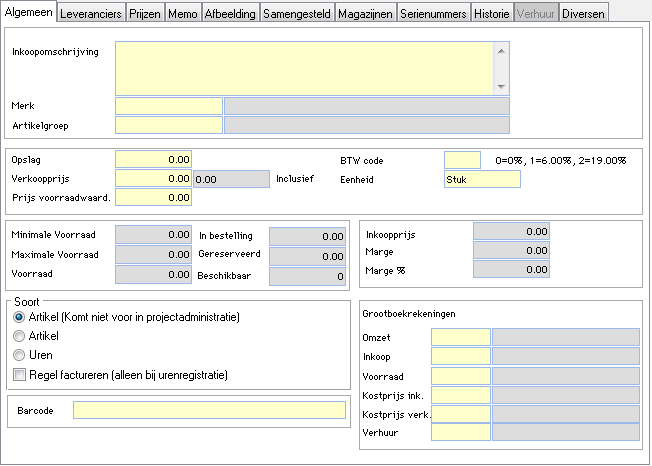
In het veld Inkoopomschrijving wordt de omschrijving die in het veld Verkoopomschrijving is vastgelegd, overgenomen. U kunt deze omschrijving wijzigen, bijvoorbeeld in de omschrijving zoals door de leverancier van het artikel wordt gebruikt.
Als u gebruik maakt van merken (zie Merk toevoegen) koppelt u het artikel aan een merk door in het veld Merk een merk vast te leggen. Gebruikt u artikelgroepen (zie Artikelgroep toevoegen), dan koppelt u het artikel aan de artikelgroep door in het veld Artikelgroep een artikelgroep vast te leggen.
Het bepalen van de verkoopprijs van het artikel kan op twee manieren:
●U vult in het veld Opslag een bedrag in waarmee de inkoopprijs moet worden opgehoogd om tot de verkoopprijs te komen.
●U voert in het veld Verkoopprijs de basisverkoopprijs van het artikel in. Tijdens het maken van een verkoopfactuur, kunt u de prijs overigens altijd weer aanpassen.
In het veld Prijs voorraadw. legt u de waarde van het artikel vast die het in de voorraadwaardering vertegenwoordigt. In het veld BTW-code legt u de code vast die overeenkomt met het btw-percentage dat op het artikel van toepassing is waarbij code 0 voor 0% btw staat, code 1 voor 6% btw en code 2 voor 19% btw.
Als het artikel in een bepaalde eenheid, bijvoorbeeld meter of stuks, wordt geleverd, vult u die eenheid in het veld Eenheid in. Deze eenheidaanduiding kan vervolgens op de factuur worden afgedrukt als u het artikel verkoopt en via een verkoopfactuur in rekening brengt. Als de optie Voorraadartikel boven in het venster is ingeschakeld, kunt u de velden betreffende de voorraad invullen.
●Vul de voorraad van het artikel die u minimaal wilt hebben, in het veld Minimale Voorraad in waardoor in de besteladvieslijst automatisch wordt berekend hoeveel artikelen minimaal besteld moeten worden.
●Vul de voorraad van het artikel die u maximaal wilt hebben, in het veld Maximale voorraad in waardoor in de besteladvieslijst automatisch wordt berekend hoeveel artikelen maximaal besteld moeten worden.
●Leg de huidige voorraad van het artikel vast in het veld Voorraad.
Wanneer u het artikelenbestand in de module Facturatie en/of in de modules Project en Offerte/Order gebruikt, wordt het veld Voorraad automatisch bijgewerkt als u via de module Facturatie en/of de modules Project en Offerte/Order de verkoop van een hoeveelheid van het artikel administreert.
Wanneer een hoeveelheid van het artikel bij een leverancier is besteld maar nog niet ontvangen is, wordt de bestelde hoeveelheid van het artikel automatisch in het veld In bestelling ingevuld.
Zodra een verkooporder is vastgelegd van een hoeveelheid van het artikel, deze hoeveelheid is gereserveerd en de pakbon is afgedrukt, wordt deze hoeveelheid automatisch in het veld Gereserveerd ingevuld. Hiervoor moet wel zijn ingesteld dat de voorraad wordt bijgewerkt zodra de pakbon is afgedrukt (zie Instellingen voorraadbeheer controleren). In het veld Beschikbaar ziet u de hoeveelheid van het artikel dat u nog kunt leveren, waarbij, indien van toepassing, rekening wordt gehouden met de hoeveelheid gereserveerde artikelen.
De velden Inkoopprijs, Marge en Marge % worden automatisch ingevuld en berekend op basis van de inkooporders van het artikel die op het tabblad Leveranciers zijn vastgelegd (zie Inkoopgegevens van een artikel vastleggen).
Via het onderdeel Soort bepaalt u aan welke programmaonderdelen het artikelenbestand moet worden gekoppeld:
●Als u het artikelenbestand alleen in de modules Facturatie en Offerte/Order wilt gebruiken, laat u de optie Artikel (Komt niet voor in projectadministratie) ingeschakeld.
●Wanneer u het artikelenbestand in de modules Facturatie, Project en Offerte/Order wilt gebruiken, schakelt u de optie Artikel in.
●Als u het artikelbestand (ook) gebruikt om categorieën van werkzaamheden vast te leggen en u wilt deze in de modules Facturatie, Project en Offerte/Order en bij de registratie van uren tijdens het factureren gebruiken, schakelt u de optie Uren in.
●Als u het artikelenbestand gebruikt om categorieën vast te leggen en u wilt dat uren van deze categorie standaard worden gefactureerd, schakel dan de optie Regel factureren (alleen bij urenregistratie) in.
●Uw keuze hangt af van de modules waarover u beschikt. Beschikt u bijvoorbeeld niet over de module Project, dan kunt u het beste de optie Artikel (Komt niet voor in projectadministratie) ingeschakeld laten.
Is het artikel voorzien van een barcode, dan kunt u deze code in het veld Barcode vastleggen. Tot slot stelt u via het onderdeel Grootboekrekeningen in hoe de inkoop, voorraad, verkoop en eventueel verhuur van het artikel in de boekhouding moet worden verwerkt.
●Leg in het veld Omzet de grootboekrekening vast waarop de omzet van het artikel standaard moet worden geboekt.
●Voer in het veld Inkoop de grootboekrekening in waarop de inkoop van het artikel standaard moet worden geboekt.
●Bepaal via het veld Voorraad de grootboekrekening waarop de voorraad van het artikel standaard moet worden geboekt.
●Leg in het veld Kostprijs ink. de grootboekrekening vast waarop de kostprijs van de inkoop van het artikel standaard moet worden geboekt.
●Voer in het veld Kostprijs verk. de grootboekrekening in waarop de kostprijs van de verkoop van het artikel standaard moet worden geboekt.
●Bepaal via het veld Verhuur de grootboekrekening waarop de verhuuropbrengsten van het artikel standaard moeten worden geboekt.